Table des matières
Menu Composants

Outils
Pointeur
 Permet de désélectionner un outil préalablement choisi.
Permet de désélectionner un outil préalablement choisi.
Information diverses

Après avoir cliqué sur ce bouton, sélectionner une zone sur le rapport pour y ajouter un champ tel que le numéro de page, la date ou l'heure du jour d'impression, ou bien encore le nom de l'utilisateur.
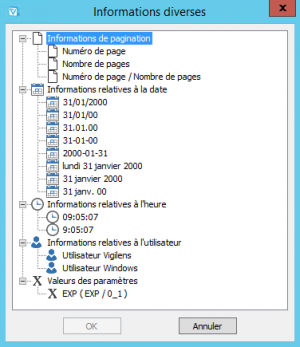
Propriétés

Donne accès à tous les paramètres de l'objet sélectionné.
Pour un champ

Le bouton Sélection du champ à afficher permet de choisir/modifier le champ :
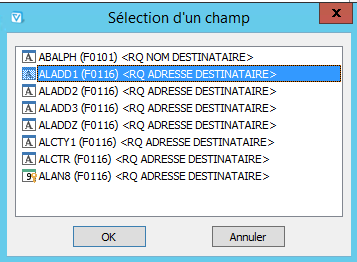



Pour une section
Dans les propriétés d'une section, en plus des classiques onglets Position/Taille, Bordures et Trame de fond, on trouve l'onglet Section, qui permet de gérer des saut de page et l'affichage des titre.
Cet onglet n'est pas disponible pour toutes les sections.
Les options possibles dépendent du type de section.
Pour un corps :
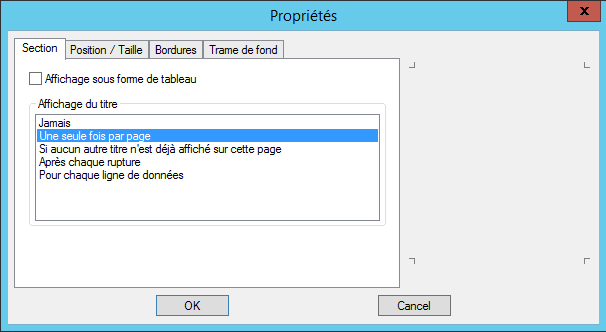
Pour une rupture :
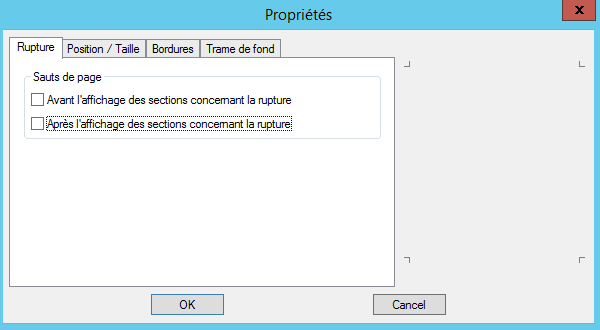
Insertions
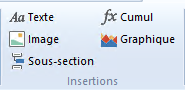
Texte
 Permet l'ajout d'un libellé statique sur le report.
Permet l'ajout d'un libellé statique sur le report.
Ce type d'objet a les mêmes propriétés qu'un champs, si ce n'est la zone de saisie du libellé en lieu et place de la sélection du champ.
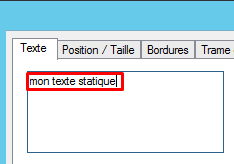
Image

Permet l'ajout d'une image. Cette image peut soit être laissée sur le serveur, soit incorporé au rapport. Dans les propriétés d'une sous-section, en plus des classiques onglets Position/Taille, Bordures et Trame de fond, on trouve l'onglet Image, qui donne accès aux propriétés spécifiques de cet objet.
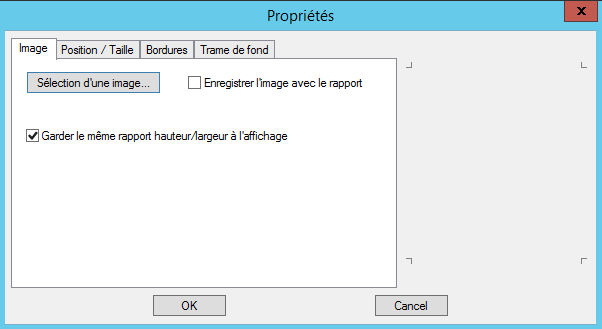
Sous-section

Au moment de la construction du rapport, il est possible d'ajouter une sous-section, dont les données proviennent d'un autre report.
Après avoir cliqué le bouton Sous-section, il faut sélectionner un emplacement sur le design du report. Vigilens demande alors quelle requête doit être appelée.
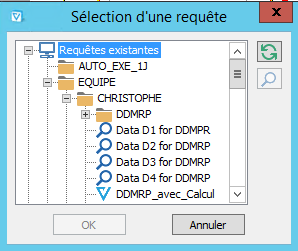
Dans les propriétés d'une sous-section, en plus des classiques onglets Position/Taille, Bordures et Trame de fond, on trouve l'onglet Lien avec la requête. Il permet de changer la requête appelée par la sous-section et de préciser la valeurs des paramètres lors de l'appel de cette sous-requête.
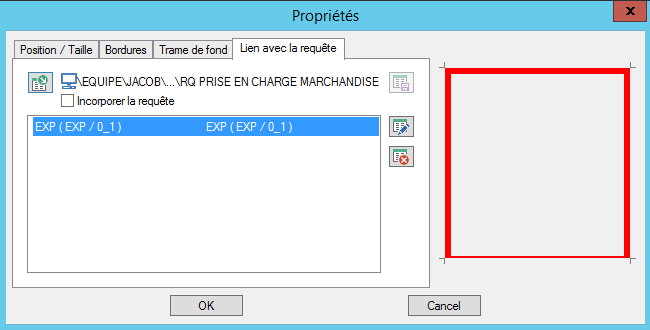
Cumul

Après avoir cliqué le bouton Cumul, il faut sélectionner un emplacement sur le design du report.
Dans les propriétés d'une sous-section, en plus des classiques onglets Position/Taille, Bordures et Trame de fond, on trouve l'onglet Cumul qui permet de spécifier le champ qui sera l'objet du cumul, ainsi que les conditions de rupture pour que le total soit remis à zéro.
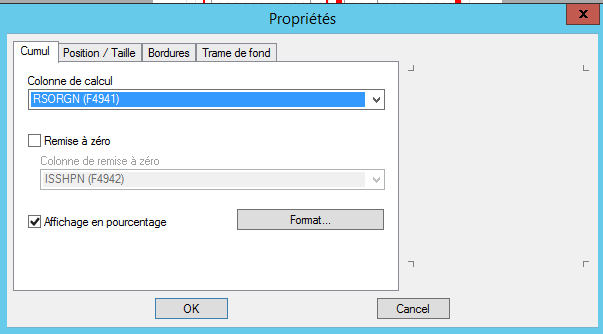
Graphique
Après avoir cliqué sur le bouton  , il faut choisir une zone du rapport puis un type de données. Vous pouvez afficher un graphique sur une section de rupture.
, il faut choisir une zone du rapport puis un type de données. Vous pouvez afficher un graphique sur une section de rupture.

Un schéma symbolise l'emplacement du graphique sur le rapport.
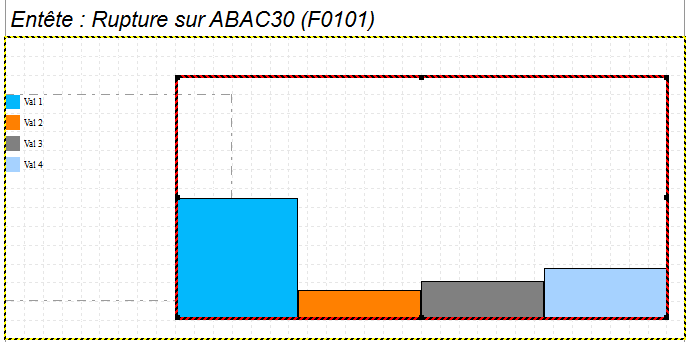
En plus des classiques onglets Position/Taille, Bordures et Trame de fond, les propriétés d'un graphique offrent 2 onglets supplémentaires de paramétrage.
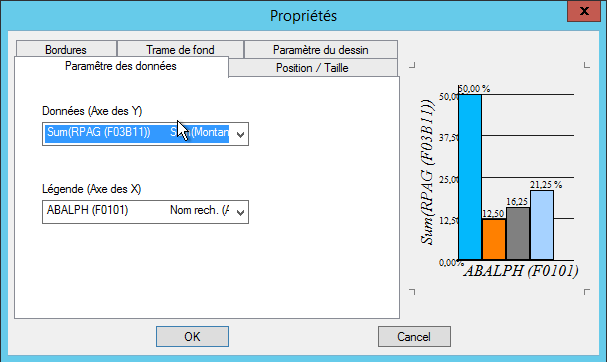
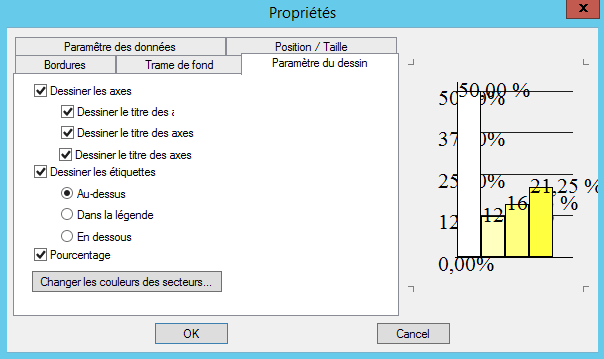
Sections
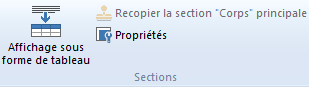
Affichage sous forme de tableau
Une section peut être structurée soit en tableau soit en placement libre. En placement libre, les champs et libellés peuvent être agencés librement. En mode tableau, on obtiendra les données sous forme de tableau en colonnes avec en-tête.
Placement libre :
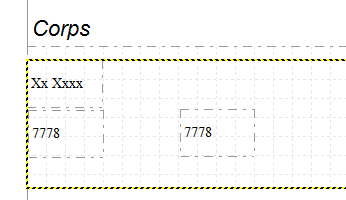
Mode tableau :
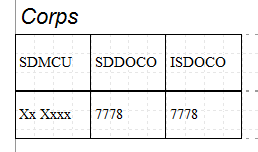
Recopier la section corps principale

Ce bouton ne peut s'utiliser que dans le corps d'une section de rupture. Il permet de rappatrier en un seul clic tous les champs du corps principal.
Propriétés
 .
.
Même si un object autre qu'une section est sélectionné, ce bouton ouvre la fenêtre des propriétés de la section à laquelle il appartient.